在办公自动化的时代,Word 文档作为最常用的文本编辑工具之一,其打印输出功能也备受关注,有时,我们可能需要打印彩色的 Word 文档,无论是为了制作精美的报告、宣传资料还是其他特殊用途,下面将详细介绍如何打印彩色的 Word 文档,包括在不同操作系统和不同版本的 Word 软件中的操作方法,以及可能遇到的问题和解决方法。
一、Windows 系统下打印彩色 Word 文档
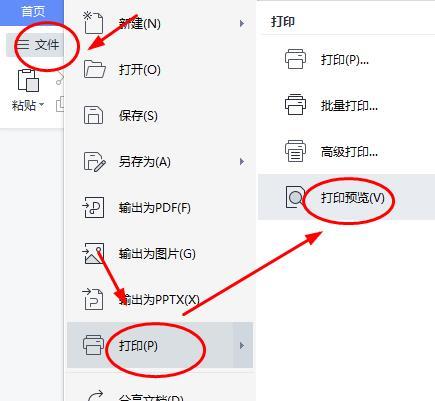
在 Windows 系统中,要打印彩色的 Word 文档,首先需要确保你的打印机支持彩色打印功能,并且已经正确安装驱动程序,以下是具体的操作步骤:
步骤一:打开 Word 文档
找到需要打印的 Word 文档并双击打开,如果你的 Word 文档有多个页面,确保你已经检查了所有页面的内容,因为一旦开始打印,可能会耗费较多的墨水或彩打费用。
步骤二:设置打印参数
1、点击左上角的“文件”菜单,选择“打印”选项,这将打开打印设置对话框。
2、在打印设置对话框中,选择正确的打印机,确保选择的是支持彩色打印的打印机。
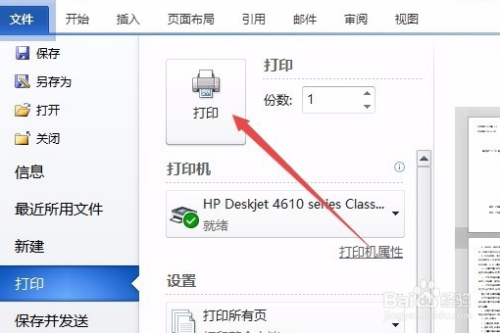
3、在“打印范围”部分,你可以选择“全部”来打印整个文档,或者选择“页面范围”来指定特定的页面进行打印。
4、在“副本”选项中,输入你想要打印的份数。
5、最关键的一步是设置打印颜色,在打印设置对话框中,找到“颜色”或“颜色选项”,通常有以下几种选择:
黑白打印:如果选择此项,文档将以黑白模式打印,适用于节省墨水或不需要彩色效果的情况。
灰度打印:此选项会将彩色内容以灰度模式打印,可以在一定程度上保留图像的细节,但仍然是黑白的。
彩色打印:选择此项后,文档将按照原始的颜色进行打印,这需要你的打印机支持彩色打印功能,并且有足够的彩色墨水或碳粉。
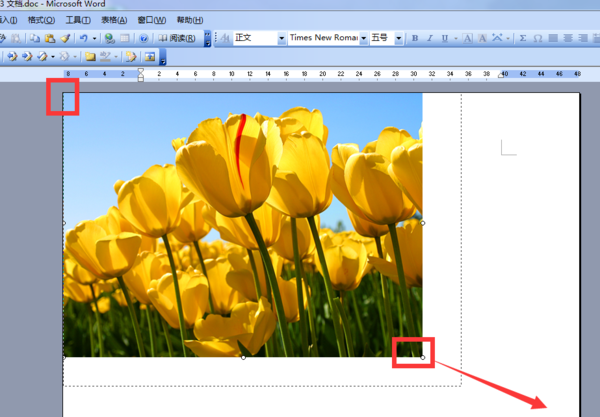
6、根据需要选择“彩色打印”选项。
步骤三:预览和打印
1、在打印设置对话框的右侧,通常会有一个“预览”按钮,点击它可以查看文档的实际打印效果,确保页面布局、字体大小、图片位置等都符合你的要求。
2、如果预览没有问题,点击“打印”按钮开始打印,打印机将开始工作,根据你设置的参数打印出彩色的 Word 文档。
Mac 系统下打印彩色 Word 文档
在 Mac 系统中,打印彩色 Word 文档的步骤与 Windows 系统类似,也有一些细微的差别。
步骤一:打开 Word 文档
在 Finder 中找到你的 Word 文档,双击打开。
步骤二:设置打印参数
1、点击菜单栏中的“文件”,选择“打印”选项,这将打开打印对话框。
2、在打印对话框中,选择正确的打印机,如果你有多个打印机连接,确保选择了支持彩色打印的那一个。
3、在“副本”选项中,设置你想要打印的份数。
4、在“打印效果”部分,你可以调整页面布局、纸张方向等参数,对于彩色打印,重点关注“颜色匹配”或“颜色”选项:
黑白:以黑白模式打印文档。
彩色:以原始的彩色模式打印文档。
5、选择“彩色”选项以确保文档以彩色方式打印。
步骤三:预览和打印
1、在打印对话框的左侧,有一个“预览”窗口,显示文档的实际打印效果,你可以通过滚动条查看不同页面的内容,确保一切正常。
2、如果预览满意,点击“打印”按钮开始打印。
常见问题及解决方法
问题一:为什么打印出来的文档是黑白的?
解答:可能有以下几个原因导致文档以黑白模式打印:
1、打印机设置为默认黑白打印模式,请检查打印机的设置,将其更改为彩色打印模式。
2、在 Word 文档的打印设置中选择了黑白打印选项,请确保在打印设置中选择了彩色打印。
3、打印机的彩色墨水或碳粉不足,请检查并更换相应的耗材。
问题二:打印速度过慢怎么办?
解答:打印速度过慢可能由以下因素导致:
1、文档内容过于复杂,包含大量的图片或图形,可以尝试简化文档内容,或者将图片分辨率降低一些。
2、打印机性能较低,如果是这种情况,可以考虑升级打印机硬件或者更换更高级的打印机型号。
3、网络连接不稳定,如果是通过网络打印机进行打印,请检查网络连接是否正常,避免在打印过程中出现数据传输中断的情况。
以上内容就是解答有关word文档怎么打印彩色的详细内容了,我相信这篇文章可以为您解决一些疑惑,有任何问题欢迎留言反馈,谢谢阅读。
内容摘自:https://news.huochengrm.cn/cyzx/24361.html
